重設 Beats 貼耳式耳機或罩耳式耳機
如果你的耳機出現聲音、藍牙或充電問題,請嘗試重設耳機。
重設 Solo Pro
同時按下模式按鈕和調低音量按鈕 10 秒。

當 LED 閃起紅燈時,請放開按鈕。
耳機現已重設,並準備好透過你的裝置重新設定。
重設 Studio3 Wireless
同時按住電源按鈕和調低音量按鈕 10 秒。
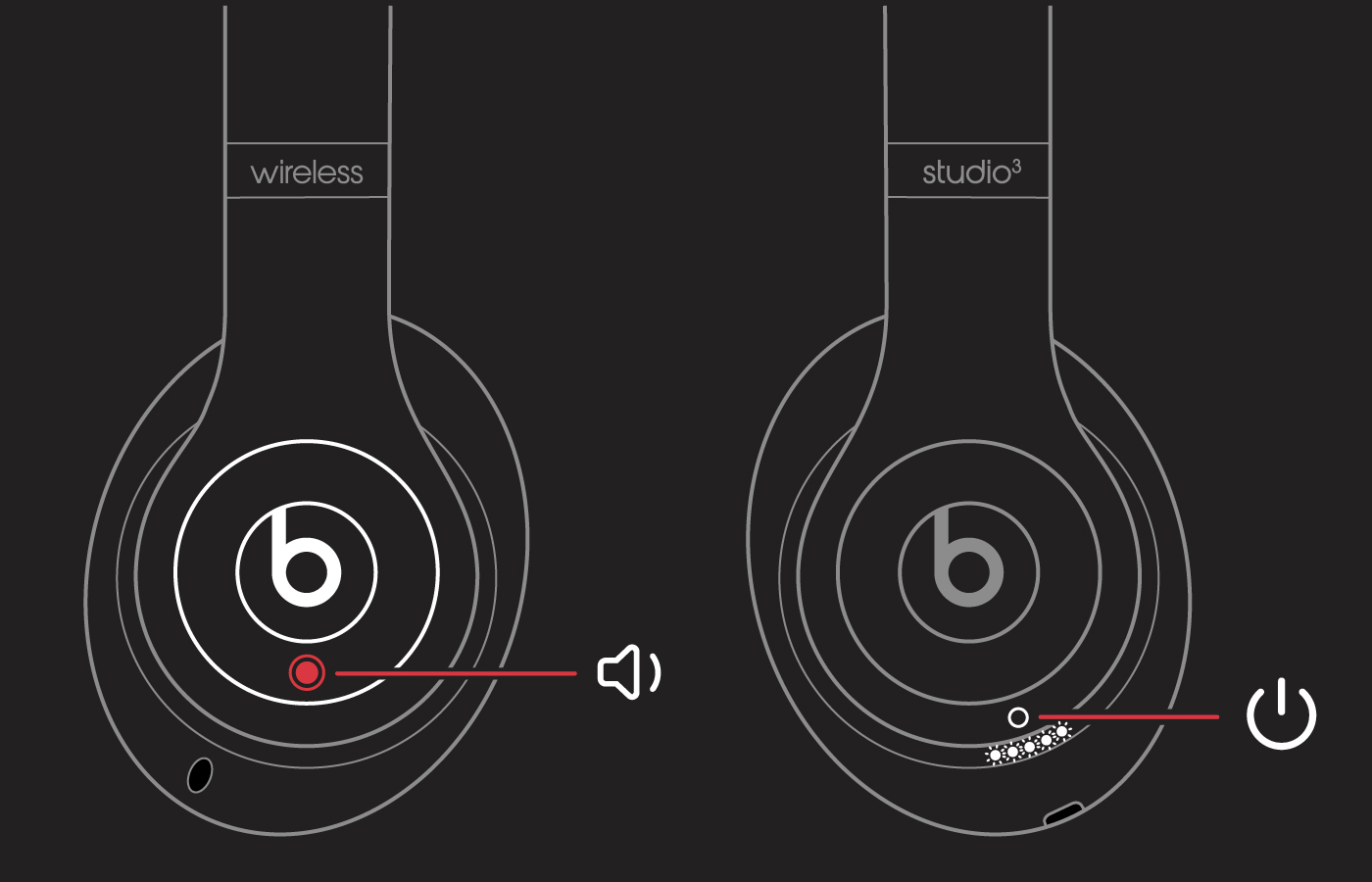
當電量計閃爍時,請放開按鈕。
耳機現已重設,並準備好透過你的裝置重新設定。
重設 Beats Studio Pro、Studio 或 Studio Wireless
長按電源按鈕 10 秒。
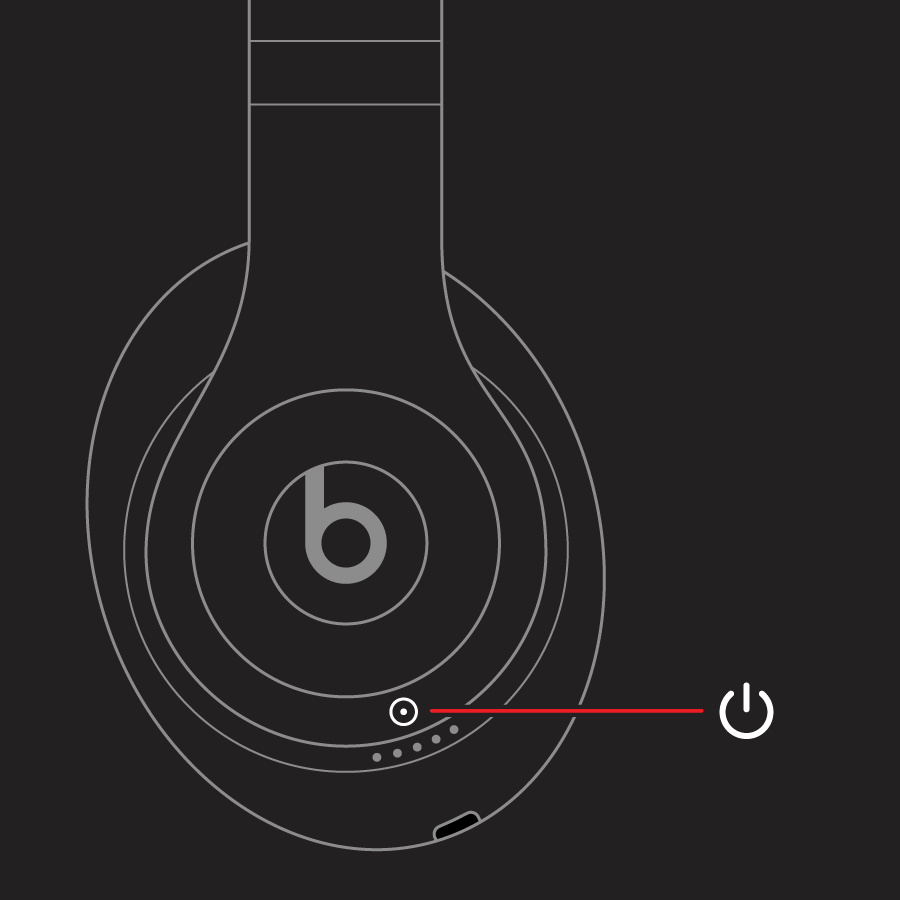
放開電源按鈕。
電量計的全部 LED 燈號會先亮白燈,然後有一顆閃著紅燈。這個閃燈組合會重覆三次。當燈號停止閃爍,即表示耳機重設完畢。
成功重設後,Studio 耳機會自動開啟。
重設 Solo3 Wireless
同時按住調低音量按鈕及電源按鈕 10 秒。
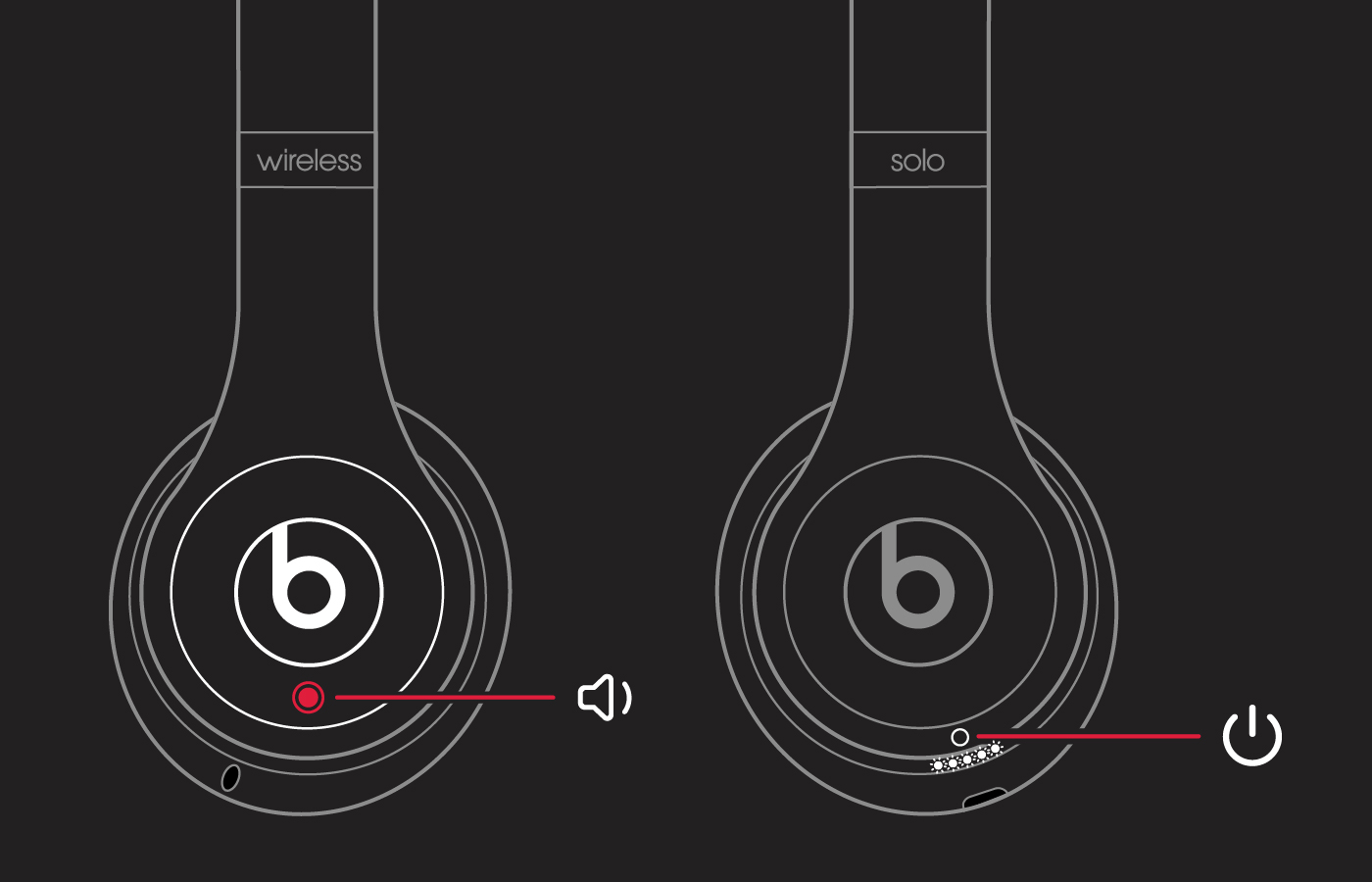
當電量計閃爍時,請放開按鈕。
耳機現已重設,並準備好透過你的裝置重新設定。
重設 Solo2 Wireless
請確定耳機並沒有插入 USB 充電連接線。
長按電源按鈕 10 秒。

放開電源按鈕。
電量計的全部 LED 燈號會先亮白燈,然後有一顆閃著紅燈。這個閃燈組合會重覆三次。當燈號停止閃爍,即表示耳機重設完畢。
重設 Solo Wireless
關閉耳機。
按住多功能及調低音量按鈕 8 秒。
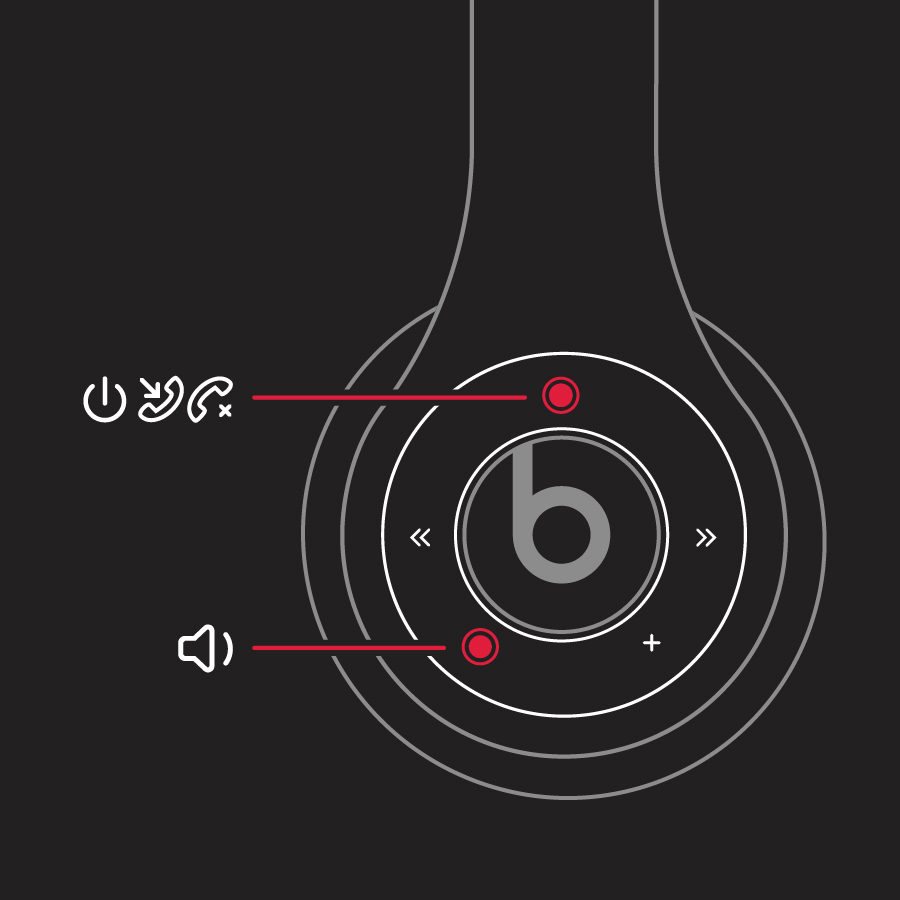
紅、藍指示燈交替閃爍 3 次。
可以嘗試的其他方法
耳機仍有問題嗎?請嘗試以下方法:
改用其他電源或另一條連接線。
進一步了解頭戴式耳機的聲音故障診斷方法或藍牙功能的故障診斷方法。
使用「Beats 更新工具」取得最新版本的韌體。如果你以使用 iOS 10 的 iPhone 設定 Solo3 耳機,將會自動更新至最新韌體版本。
發佈日期:
